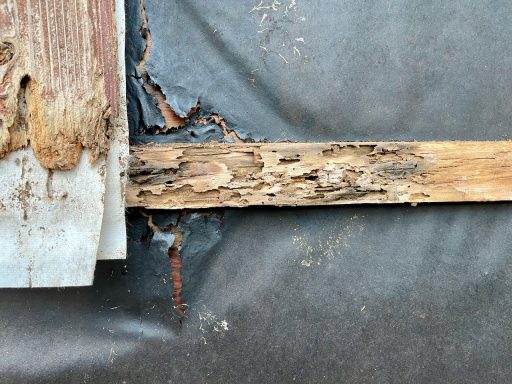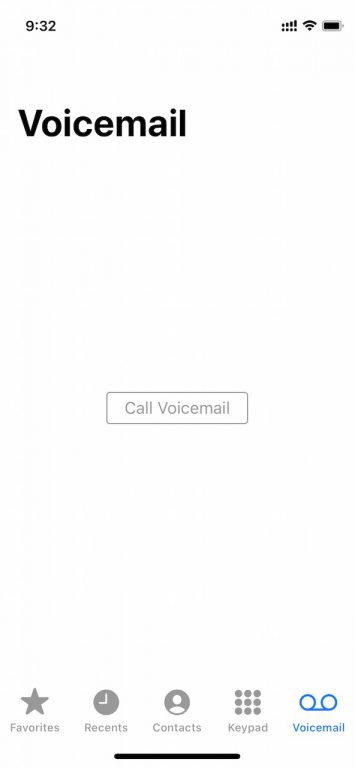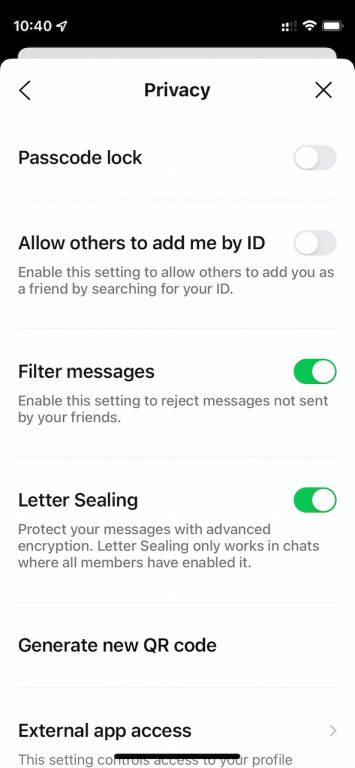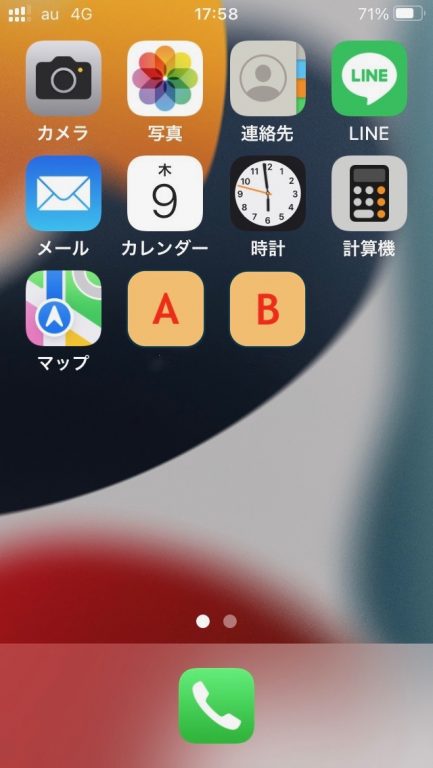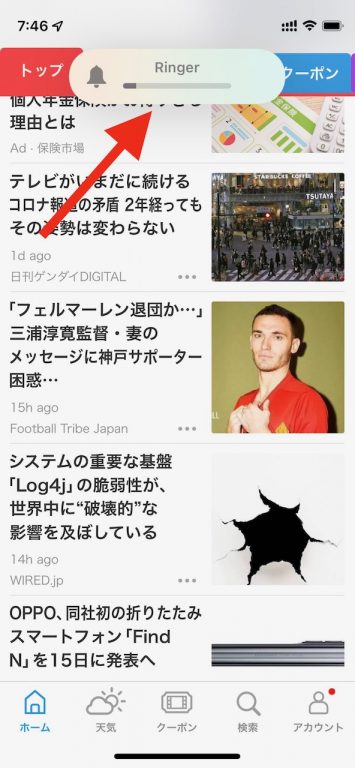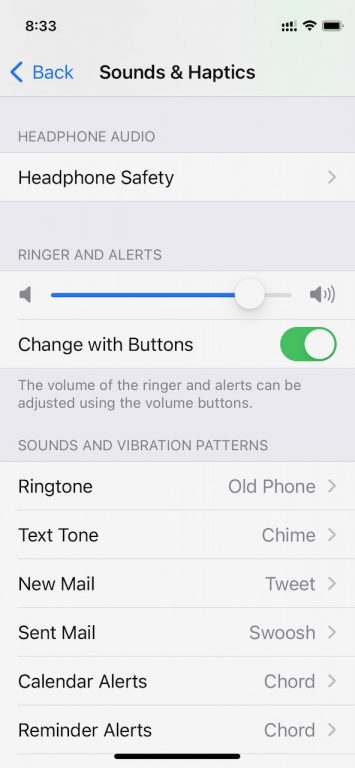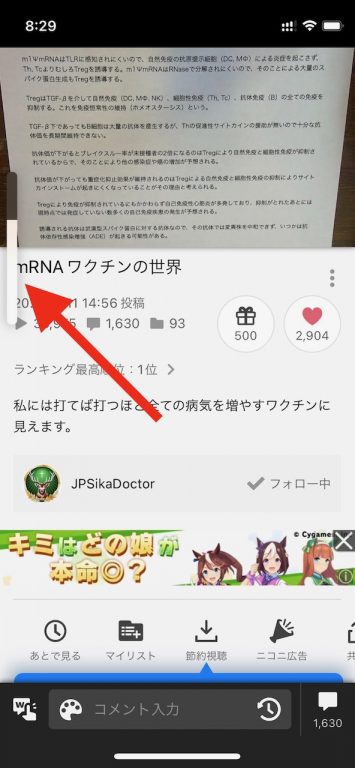最近、ガラホからiPhone SE 2ndに移行した、LPレコードマニアの旧友から連絡がありました。去年2月に電解コンデンサを交換したフォノイコライザ付き真空管アンプ、ELEKIT TU-880の調子が悪いということです。右側から音が聞こえなくなったとのこと。ケーブルの接続不良かボリューム関連パーツの劣化が原因かと思いながら、この際、安価な中華デジアンを購入しますかと提案しました。ちょっと高価ではありますが、フォノイコライザ付きのプリメインアンプとなれば選択肢は多くはなく、Amazonではこれしかない?
2年ぶりに正月帰省した別の旧友と共に、LPレコードマニア宅を訪問すると、すでにフォノイコライザ付き中華デジアンがAmazonから届いていました。商品の到着は年明けになるかと思っていましたが、発注後24時間もかからずに届けられていました。横浜から帰省した旧友がGE5654真空管を挿して、ケーブルを繋ぎ、MM式カートリッジのレコードプレーヤーで視聴しました。調子が悪かったTU-880よりも澄んだ音が出ました。Bluetooth受信機内蔵なので、iPhoneとペアリングすればBTでの再生も可能。もう一つある入力端子にCD再生機として使われているDVDプレーヤーを接続しました。こちらも音質に問題はなし。
ELEKIT TU-880は私が持ち帰ることになりました。可能ならば修理する予定です。
12月31日追記:ELEKIT TU-880を持ち帰り、片方のチャンネルから音が聞こえない問題を再現しました。旧友は右側から音が聞こえないと言ってましたが、実際には左のチャンネルから音が全く聞こえないことがわかりました。ボリュームが怪しいと思いながら、ボリュームを回したり、電源オンオフスイッチや入力切り替えスイッチを触っていると、どうやら電源オンオフスイッチが接触不良であることが判明しました。真空管を取り外し、スイッチの基板Eを取り外して、基板との接点とトグルスイッチ内部に接点復活スプレーを散布しました。これで左側チャンネルからも音が出るようになりました。
旧友は普段、オンオフスイッチはオンのままにしておき、電源コンセントの抜き差しで電源のオンオフをしていたそうです。この使い方が原因となり、トグルスイッチの隙間から埃が侵入して接触不良になっていたのではないかと推測します。